ఒక IT నిపుణుడిగా, ఇలస్ట్రేటర్ మరియు ఫోటోషాప్తో తిరిగే 3D గ్లోబ్ను ఎలా యానిమేట్ చేయాలి అని నేను తరచుగా అడుగుతాను. చేరి ఉన్న దశల శీఘ్ర తగ్గింపు ఇక్కడ ఉంది: 1. ముందుగా, ఇలస్ట్రేటర్లో కొత్త పత్రాన్ని సృష్టించి, ఒక వృత్తాన్ని గీయండి. 2. తర్వాత, సర్కిల్కు గ్రేడియంట్ ఫిల్ను జోడించి, కోణాన్ని 45 డిగ్రీలకు సెట్ చేయండి. 3. తర్వాత, ఫోటోషాప్లో కొత్త లేయర్ని క్రియేట్ చేసి, గ్లోబ్ ఫోటోని జోడించండి. 4. చివరగా, భూగోళాన్ని యానిమేట్ చేయడానికి పప్పెట్ వార్ప్ సాధనాన్ని ఉపయోగించండి. చేరి ఉన్న దశలను చూపించే శీఘ్ర వీడియో ట్యుటోరియల్ ఇక్కడ ఉంది:
ఈ పాఠం ఎలాగో మీకు చూపుతుంది 3D గ్లోబ్ స్పిన్నింగ్, స్పిన్నింగ్ లేదా స్పిన్నింగ్ యానిమేషన్ను సృష్టించండి లేదా రూపొందించండి ఇలస్ట్రేటర్ మరియు ఫోటోషాప్తో. ఇలస్ట్రేటర్ మరియు ఫోటోషాప్ Adobe నుండి రెండు ఉత్తమ గ్రాఫిక్స్ సాఫ్ట్వేర్లు. ఇద్దరికీ కొన్ని సారూప్యతలు మరియు తేడాలు ఉన్నాయి. తేడా ఏమిటి అని మీరు ఆశ్చర్యపోవచ్చు. మీరు రెండింటినీ ఉపయోగించినప్పుడు, ఇద్దరూ వేర్వేరు విషయాలలో మంచివారని మీరు గ్రహిస్తారు.
రిఫ్రెష్ విండోస్ 8.1

ఇలస్ట్రేటర్ మరియు ఫోటోషాప్తో తిరిగే 3D గ్లోబ్ను ఎలా యానిమేట్ చేయాలి
ఇలస్ట్రేటర్ మరియు ఫోటోషాప్ వారి తేడాలను కలిగి ఉండవచ్చు, కానీ అవి బాగా కలిసి పనిచేస్తాయి. ఇద్దరికీ వారి బలాలు మరియు బలహీనతలు ఉన్నాయి. ఇలస్ట్రేటర్ మరియు ఫోటోషాప్తో స్పిన్నింగ్ 3D గ్లోబ్ను సృష్టించండి. అద్భుతమైన కళాఖండాన్ని రూపొందించడానికి ప్రతి ఒక్కరి బలాన్ని ఉపయోగిస్తుంది. గ్లోబ్ యొక్క 3D భాగం కోసం ఇలస్ట్రేటర్ ఉపయోగించబడుతుంది మరియు మ్యాప్ దానికి జోడించబడుతుంది, అయితే ఫోటోషాప్ యానిమేటెడ్ GIF భాగానికి బాధ్యత వహిస్తుంది.
- చిహ్నాలకు మ్యాప్ని జోడించండి
- 3D గోళాన్ని సృష్టించండి
- గోళానికి మ్యాప్ని జోడించండి
- ప్రపంచంలోని వివిధ కోణాల నుండి చిత్రాలను తీయండి
- ఫోటోషాప్లో చిత్రాలను యానిమేట్ చేయండి
- ఉంచండి
1] చిహ్నాలకు మ్యాప్ని జోడించండి
గ్లోబ్ను రూపొందించడంలో ఒక దశకు ప్రపంచ పటాన్ని గోళానికి జోడించడం అవసరం. దీన్ని చేయడానికి, ప్రపంచ పటాన్ని సింబల్ పాలెట్కు జోడించాలి. ప్రపంచ మ్యాప్ను కనుగొని, దానిని చిత్రకారుడులో తెరిచి, చిహ్నాల ప్యానెల్కి పట్టుకుని లాగండి. మీకు నచ్చితే గుర్తుకు పేరు పెట్టండి మరియు మూసివేయడానికి సరే క్లిక్ చేయండి.
2] 3D గోళాన్ని సృష్టించండి
ప్రపంచ పటాన్ని కలిగి ఉండే గోళాన్ని సృష్టించడం తదుపరి దశ. ఖచ్చితమైన వృత్తాన్ని సృష్టించడానికి ఇలస్ట్రేటర్లోని ఎలిప్స్ సాధనాన్ని ఉపయోగించండి.
3] గోళానికి మ్యాప్ను జోడించండి
తదుపరి దశ గోళానికి ప్రపంచ పటాన్ని జోడించడం.
4] ప్రపంచంలోని వివిధ కోణాల నుండి చిత్రాలను తీయండి
తదుపరి దశ భూగోళంలోని వివిధ భుజాలను ఫోటో తీయడం. ఇది చాలా ముఖ్యం ఎందుకంటే రొటేటింగ్ యానిమేటెడ్ GIFని సృష్టించడానికి ఫోటోషాప్ని జోడించడానికి వివిధ భుజాలు అవసరం. చిత్రాలను పొందడానికి, మీరు స్పిన్నింగ్ గ్లోబ్ ఎలా ఉండాలనుకుంటున్నారో మీరు నిర్ణయించుకోవాలి. మీకు కావలసిన మరిన్ని వివరాలు, మీరు మరిన్ని షాట్లను తీయవలసి ఉంటుంది. మీరు ఎక్కువ చిత్రాలను తీయాలనుకుంటున్నారు, ప్రక్రియ ఎక్కువ సమయం పడుతుంది. ఈ కథనం అన్ని చిత్రాలను చూపదు, కానీ అది ఎలా జరిగిందనే ఆలోచనను అందించడానికి వాటిలో కొన్నింటిని సేకరిస్తుంది.
చిత్రం క్యాప్చర్
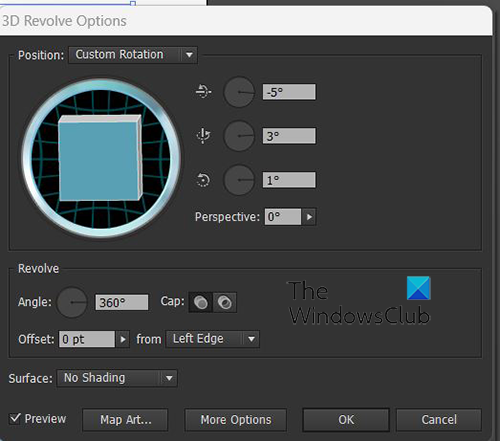
మీరు ఇప్పటికీ 3D భ్రమణ ఎంపికలో ఉన్నప్పుడు, మీరు 3D క్యూబ్ను చూస్తారు, మీరు దానిని తిప్పిన ప్రతిసారీ భూగోళం తిరుగుతూ మరియు మరొక వైపు చూపడాన్ని మీరు గమనించవచ్చు. మీకు మరిన్ని చిత్రాలు కావాలంటే మరియు మీరు ఓపికగా మరియు మీ చేయి స్థిరంగా ఉంటే, మీరు క్యూబ్ను తిప్పవచ్చు, ప్రతి వైపు ఆపి, 3D భ్రమణ ఎంపికను మూసివేసి (సరే నొక్కండి) మరియు వెళ్ళండి ఫైల్ అప్పుడు ఎగుమతి చేయండి , ఏ వైపు మరియు ఏ క్రమంలో ఉన్న ఫైల్ పేరును ఎంచుకోండి, ఎంచుకోండి PNG ఫైల్ రకంగా, ఆపై క్లిక్ చేయండి ఉంచండి . PNG ఫైల్ రకం నేపథ్యం సేవ్ చేయబడలేదని నిర్ధారిస్తుంది.
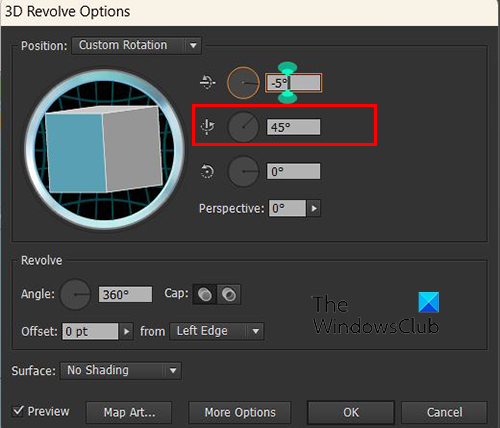
మీరు 3D విండోను ఉపయోగించి భుజాలను మార్చుకున్నప్పుడు, రెండవ భ్రమణ స్థానం వద్ద విలువ మారుతూ ఉంటుందని మీరు గమనించారు. ఇతర విలువలు కూడా మారాయి, కానీ ఎగువ నుండి రెండవ పెట్టె సైడ్ వ్యూ యొక్క భ్రమణాన్ని నియంత్రిస్తుంది.
మీకు మరింత వివరణాత్మక స్పిన్నింగ్ గ్లోబ్ కావాలంటే, మీరు మరిన్ని చిత్రాలను తీయవలసి ఉంటుందని దయచేసి గమనించండి. ఎగువ నుండి రెండవ పెట్టెలో విలువలను నమోదు చేయడం ద్వారా మీరు మరిన్ని ముఖాలను మరింత ఖచ్చితంగా పొందవచ్చు. మొదటి విలువను 18 డిగ్రీలు చేయండి మరియు మీరు ఈ చిత్రాన్ని సేవ్ చేసినప్పుడు, మీరు 360కి వచ్చే వరకు దాన్ని 18 డిగ్రీలు పెంచుతూ ఉండండి. దీని అర్థం మీరు ఇన్పుట్ చేయడానికి మరియు ఎగుమతి చేయడానికి మొత్తం ఇరవై విలువలను కలిగి ఉంటారు. ఫోటోషాప్లో యానిమేటెడ్ GIFలో ఉపయోగించడానికి ఇరవై చిత్రాలు.
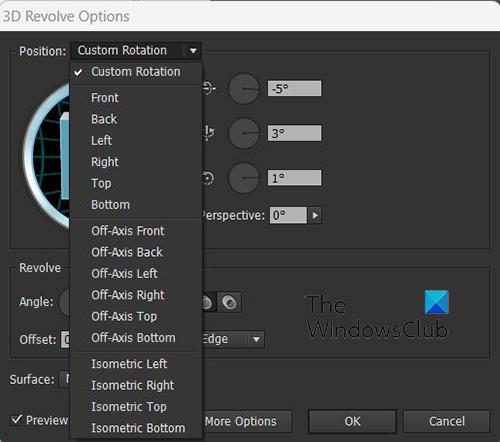
మీరు కొన్ని వైపులా మాత్రమే చూపించాలనుకుంటే, మీరు డ్రాప్-డౌన్ బాణం పైకి క్లిక్ చేయవచ్చు, స్థానం . అన్ని ప్రీసెట్ స్థానాలతో డ్రాప్-డౌన్ మెను కనిపిస్తుంది, స్థానాల్లో ఒకదానిని క్లిక్ చేయండి మరియు గోళం తిరుగుతుంది. అప్పుడు మీరు ప్రతిసారీ సరే నొక్కి ఆపై వెళ్ళండి ఫైల్ అప్పుడు ఎగుమతి చేయండి , ఏ వైపు మరియు ఏ క్రమంలో ఉన్న ఫైల్ పేరును ఎంచుకోండి, ఎంచుకోండి PNG ఫైల్ రకంగా, ఆపై క్లిక్ చేయండి ఉంచండి . PNG ఫైల్ రకం నేపథ్యం సేవ్ చేయబడదని నిర్ధారిస్తుంది.
 మీరు భూగోళం యొక్క నాలుగు కోణాలను తీయబోతున్నట్లయితే, అది ఖచ్చితంగా తిరిగేలా, చిత్రాలను తీయండి ముందు అప్పుడు కుడి , అప్పుడు వెనుకకు అప్పుడు వదిలేశారు . ఫోటోషాప్లో టైమ్లైన్లో ఉంచాల్సిన క్రమంలో వారికి నంబర్లను ఇవ్వండి. ఇది ఎలా ఉంటుందో ఇక్కడ ఉంది ముందు 1 అప్పుడు కుడి 2 , అప్పుడు వెనుకకు 3 అప్పుడు ఎడమ 4. 3D కోణంలో, స్థానానికి వెళ్లి, నాలుగు ఎంచుకోండి. GIF కోసం ఫోటోషాప్లో సర్దుబాటు చేయడానికి ఈ ఆర్డర్ని ఉపయోగించండి.
మీరు భూగోళం యొక్క నాలుగు కోణాలను తీయబోతున్నట్లయితే, అది ఖచ్చితంగా తిరిగేలా, చిత్రాలను తీయండి ముందు అప్పుడు కుడి , అప్పుడు వెనుకకు అప్పుడు వదిలేశారు . ఫోటోషాప్లో టైమ్లైన్లో ఉంచాల్సిన క్రమంలో వారికి నంబర్లను ఇవ్వండి. ఇది ఎలా ఉంటుందో ఇక్కడ ఉంది ముందు 1 అప్పుడు కుడి 2 , అప్పుడు వెనుకకు 3 అప్పుడు ఎడమ 4. 3D కోణంలో, స్థానానికి వెళ్లి, నాలుగు ఎంచుకోండి. GIF కోసం ఫోటోషాప్లో సర్దుబాటు చేయడానికి ఈ ఆర్డర్ని ఉపయోగించండి.
5] ఫోటోషాప్లో చిత్రాలను యానిమేట్ చేయండి
ఇప్పుడు మీరు భూగోళాన్ని సృష్టించారు మరియు చిత్రాలను సేవ్ చేసారు, ఫోటోషాప్లో యానిమేషన్ చేయడానికి ఇది సమయం. దీన్ని చేయడానికి, మీరు ఫ్రేమ్-బై-ఫ్రేమ్ వీడియో ఆకారాన్ని సృష్టించడానికి ఫోటోషాప్ టైమ్లైన్ని ఉపయోగించి యానిమేటెడ్ GIFని సృష్టించాలి. ఇది భౌతిక పుస్తకంలో గీయడం మరియు చిత్రాలను యానిమేట్ చేయడానికి పేజీలను తిప్పడం లాంటిది. ఈ ఫోటోషాప్ టైమ్లైన్ అదే విధంగా పనిచేస్తుంది, ఇది చలన ప్రభావాన్ని సృష్టించడానికి లేయర్లు మరియు సమయాన్ని ఉపయోగిస్తుంది. ఫైల్ GIFగా సేవ్ చేయబడుతుంది. GIF ఫార్మాట్ యానిమేషన్కు మద్దతు ఇస్తుంది.
దృక్పథంలో ఆర్కైవ్ చేసిన ఇమెయిల్లను కనుగొనండి
కాలక్రమాన్ని ప్రారంభించండి
ఫోటోషాప్లో చిత్రాలను లోడ్ చేయడానికి ఇది సమయం. Photoshop తెరిచి, కావలసిన కొలతలు యొక్క కొత్త పత్రాన్ని సృష్టించండి. కొత్త పత్రాన్ని తెరవడానికి, ఫైల్ని ఎంచుకోండి, ఆపై కొత్తది లేదా క్లిక్ చేయండి Ctrl + N . కొత్త డాక్యుమెంట్ ఐచ్ఛికాలు విండో కనిపిస్తుంది, ఎంపికలను ఎంచుకుని, క్లిక్ చేయండి ఫైన్ వాటిని నిర్ధారించడానికి. అప్పుడు మీరు వెళ్ళండి కిటికీ అప్పుడు గ్రాఫిక్ మరియు గ్రాఫిక్ ఇంటర్ఫేస్ కాన్వాస్ ప్రాంతం దిగువన కనిపిస్తుంది. సృష్టించిన పత్రం టైమ్లైన్లో మొదటి ఫ్రేమ్ అవుతుంది.
 ఫోటోషాప్లో చిత్రాలను ఉంచడానికి ఇది సమయం. టైమ్లైన్లో చిత్రాలను సరైన క్రమంలో ఉంచడం ముఖ్యం. వారు ఉన్న క్రమంలో వారు ఆడతారు. మీరు దేనికి వెళ్లడం ద్వారా ఫోటోషాప్లో చిత్రాన్ని లోడ్ చేయవచ్చు ఫైల్ అప్పుడు స్థలం మరియు చిత్రాన్ని కనుగొని, దానిపై క్లిక్ చేసి, 'స్థలం' నొక్కండి. 'ప్లేస్' కమాండ్ చిత్రాన్ని కాన్వాస్పై ఉంచుతుంది. మీరు వెళ్లడం ద్వారా చిత్రాన్ని కూడా తెరవవచ్చు ఫైల్ అప్పుడు తెరవండి ఆపై చిత్రాన్ని కనుగొని, దాన్ని ఎంచుకుని, తెరువు క్లిక్ చేయండి. ఈ పద్ధతి కొత్త పత్రంలో చిత్రాన్ని తెరుస్తుంది మరియు మీరు దానిని క్లిక్ చేసి, మీకు కావలసిన పత్రంలోకి లాగాలి.
ఫోటోషాప్లో చిత్రాలను ఉంచడానికి ఇది సమయం. టైమ్లైన్లో చిత్రాలను సరైన క్రమంలో ఉంచడం ముఖ్యం. వారు ఉన్న క్రమంలో వారు ఆడతారు. మీరు దేనికి వెళ్లడం ద్వారా ఫోటోషాప్లో చిత్రాన్ని లోడ్ చేయవచ్చు ఫైల్ అప్పుడు స్థలం మరియు చిత్రాన్ని కనుగొని, దానిపై క్లిక్ చేసి, 'స్థలం' నొక్కండి. 'ప్లేస్' కమాండ్ చిత్రాన్ని కాన్వాస్పై ఉంచుతుంది. మీరు వెళ్లడం ద్వారా చిత్రాన్ని కూడా తెరవవచ్చు ఫైల్ అప్పుడు తెరవండి ఆపై చిత్రాన్ని కనుగొని, దాన్ని ఎంచుకుని, తెరువు క్లిక్ చేయండి. ఈ పద్ధతి కొత్త పత్రంలో చిత్రాన్ని తెరుస్తుంది మరియు మీరు దానిని క్లిక్ చేసి, మీకు కావలసిన పత్రంలోకి లాగాలి.
మొదటి చిత్రం టైమ్లైన్లో మొదటి స్థానంలో ఉంటుంది. యానిమేషన్ ప్రారంభమయ్యే మొదటి చిత్రం ఇదే అని నిర్ధారించుకోండి. లేయర్ల ప్యానెల్లో కూడా చిత్రం కనిపిస్తుంది. రెండవ చిత్రాన్ని ఇప్పుడు ఫోటోషాప్లో ఉంచవచ్చు, ఫోటోషాప్లో ఉంచడానికి సూచనలను అనుసరించండి. చిత్రాన్ని ఉంచే ముందు, టైమ్లైన్కి వెళ్లి, బటన్ను క్లిక్ చేయండి ఎంచుకున్న పొరను నకిలీ చేయండి చిహ్నం. ఎంచుకున్న లేయర్ దానిపై ఉన్న చిత్రం మరియు పేరు ఉన్న లేయర్తో నకిలీ చేయబడుతుంది ఫ్రేమ్ 2 లేయర్స్ ప్యానెల్లో ఉంచబడుతుంది. మీరు ఫ్రేమ్ 2లో కొత్త చిత్రాన్ని ఉంచుతారు. ప్రతి చిత్రానికి ఈ క్రింది వాటిని చేయండి. ఇమేజ్లు ఒకే పరిమాణంలో ఉన్నాయని మరియు మీరు ప్రత్యేక ప్రభావాన్ని సృష్టిస్తే తప్ప, చివరిది మునుపటి చిత్రాన్ని పూర్తిగా కవర్ చేస్తుందని నిర్ధారించుకోండి. టైమ్లైన్లో అన్ని చిత్రాలను ఫోటోషాప్లో ఉంచిన తర్వాత, అవి సరిగ్గా సమలేఖనం చేయబడిందని గమనించండి. ప్లే యానిమేషన్ బటన్ను క్లిక్ చేయడం ద్వారా యానిమేషన్ యొక్క టెస్ట్ రన్ చేయండి మరియు అవి ఎంతవరకు వరుసలో ఉన్నాయో చూడండి. ఈ సమయంలో సమయం గురించి చింతించకండి, మీరు కేవలం అమరిక మరియు పరిమాణ వ్యత్యాసాలను చూడటానికి ప్రయత్నిస్తున్నారు.
సమస్య పరిష్కరించు
మునుపటి చిత్రాలు ఆ తర్వాత వచ్చిన చిత్రాలను ప్రభావితం చేసే మరియు అవి ఉండకూడని చోట కనిపించే చోట మీకు సమస్య ఉండవచ్చు. టైమ్లైన్కు కుడివైపున ఉన్న మెను బటన్ను కనుగొని, మెనుని క్లిక్ చేసి, దాన్ని అన్చెక్ చేయడం ద్వారా దీన్ని పరిష్కరించవచ్చు. కొత్త పొర అన్ని ఫ్రేమ్లలో కనిపిస్తుంది . అదే మెనులో, ఆన్ మరియు ఆఫ్ చేయడం సాధ్యమవుతుంది ప్రతి కొత్త ఫ్రేమ్ కోసం కొత్త పొరను సృష్టించండి . వాటిని ఆన్ లేదా ఆఫ్ చేయండి మరియు అవి ఫలితాన్ని ఎలా ప్రభావితం చేస్తాయో చూడండి.
పింటా పెయింట్
టైమ్లైన్లోని థంబ్నెయిల్లు చాలా చిన్నవిగా ఉంటే, టైమ్లైన్లోని మెను బటన్ను నొక్కి, ఎంచుకోండి ప్యానెల్ ఎంపికలు . యానిమేషన్ ప్యానెల్ ఎంపికలు తెరవబడతాయి మరియు మీరు థంబ్నెయిల్ సైజు ఎంపికలను చూస్తారు. చిన్నది , మధ్య , i పెద్దది . మధ్యస్థం డిఫాల్ట్ పరిమాణం. మీకు అనుకూలమైన పరిమాణాన్ని మీరు ఎంచుకోవచ్చు.
నేపథ్య రంగును జోడించండి (ఐచ్ఛికం) 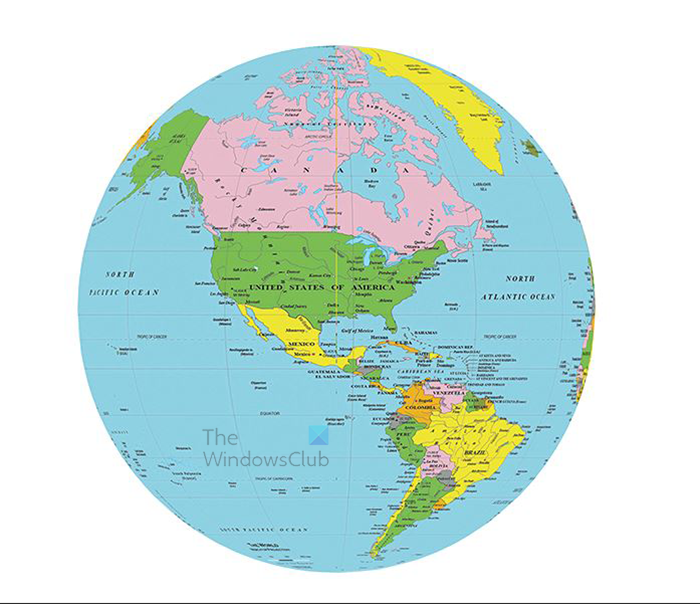
ఈ చిత్రం తెలుపు నేపథ్యంలో ఉంది.
మీరు కొన్ని అదనపు మూలకాలను జోడించడం ద్వారా యానిమేషన్ను మరింత మెరుగ్గా చేయవచ్చు, మీరు గ్లోబ్ను ప్రత్యేకంగా ఉంచడానికి నేపథ్య రంగును జోడించవచ్చు. నేపథ్య రంగును జోడించడానికి, లేయర్ల ప్యానెల్కి వెళ్లి, బ్యాక్గ్రౌండ్ లేయర్పై క్లిక్ చేసి, లేయర్ల ప్యానెల్ దిగువకు వెళ్లి, 'కొత్త పూరక లేదా సర్దుబాటు లేయర్ని సృష్టించు' చిహ్నాన్ని క్లిక్ చేయండి. సాలిడ్ కలర్, గ్రేడియంట్ లేదా ప్యాటర్న్ నుండి ఎంచుకోండి. ఈ కథనం సాలిడ్ కలర్ ఎంపికను ఉపయోగిస్తుంది. భూగోళాన్ని ప్రత్యేకంగా కనిపించేలా చక్కటి రంగును ఉపయోగించండి. మీరు స్పేస్ను అనుకరించడానికి మరియు బ్రష్ సాధనంతో కొన్ని నక్షత్రాలను జోడించడానికి ముదురు రంగును కూడా ఉపయోగించవచ్చు. మీరు నేపథ్య రంగును జోడించినప్పుడు, మీరు ప్రతి ఫ్రేమ్ను క్లిక్ చేసి, రంగు లేయర్ను ఆన్ చేయాలి. 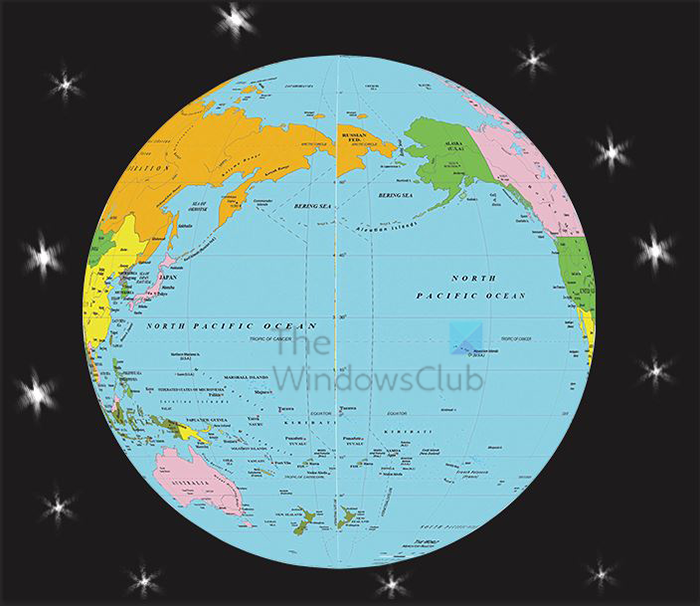
ఈ చిత్రం నక్షత్రాలతో నలుపు నేపథ్యంలో ఉంది.
సమయాన్ని సెటప్ చేయండి
మీరు యానిమేషన్ వేగాన్ని నియంత్రించే భాగం ఇది. యానిమేషన్ చాలా వేగంగా ఉంటే, చూడటం కష్టంగా ఉంటుంది. మరీ స్లో అయితే చూడ్డానికి బోర్ కొడుతుంది. చాలా వేగంగా లేదా చాలా నెమ్మదిగా లేని సమయాన్ని కనుగొనండి. యానిమేషన్లో ఇంకా ఏమి ఉండవచ్చనే దానిపై ఆధారపడి సరైన సమయాన్ని ఎంచుకోండి. చదవడానికి సమాచారం ఉంటే, యానిమేషన్ సమయాన్ని చదవడానికి తగినంత సమయాన్ని అనుమతించేంత నెమ్మదిగా చేయండి.
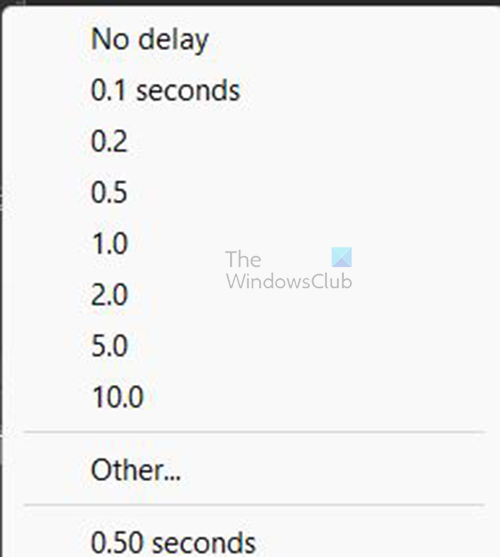
సమయాన్ని సర్దుబాటు చేయడానికి, ప్రతి ఫ్రేమ్కి వెళ్లి, మీరు ప్రదర్శించబడే సెకన్లను చూసే డ్రాప్ డౌన్ బాణంపై క్లిక్ చేయండి. వివిధ సమయ ఎంపికలతో పాప్-అప్ మెను కనిపిస్తుంది. మీరు సరైన సమయాన్ని కనుగొనే వరకు మీరు వేరొక సమయాన్ని మరియు ప్రయోగాన్ని ఎంచుకోవలసి ఉంటుంది. మీరు ప్రతి ఫ్రేమ్కి వేర్వేరు సమయాన్ని కలిగి ఉండేలా చేయవచ్చు.
విండోస్ 10 లో prtsc ఎలా ఉపయోగించాలి
యానిమేషన్ ఆగిపోయే ముందు అది ఎన్నిసార్లు పునరావృతం కావాలో కూడా మీరు ఎంచుకోవచ్చు.
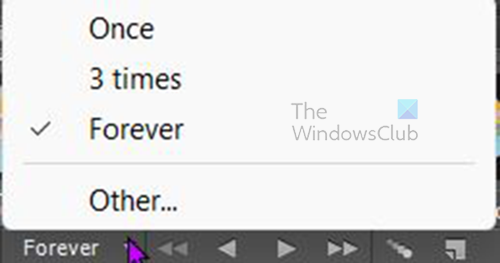
ఫ్రేమ్ల క్రింద చూడండి మరియు మీరు పదాన్ని చూస్తారు ఎప్పటికీ . ఇది డిఫాల్ట్ సమయం. మీరు వేరొక సార్లు ఎంచుకోగల మెనుని తెరవడానికి డ్రాప్-డౌన్ బాణంపై క్లిక్ చేయండి. ఒకసారి , మూడు రెట్లు మరియు ఎప్పటికీ ఇచ్చిన సార్లు, మీరు వీటి కంటే వేరొక సంఖ్యను ఎంచుకోవాలనుకుంటే, ఎంచుకోండి మరొకటి మరియు మీకు కావలసినన్ని సార్లు నమోదు చేసే అవకాశం ఇవ్వబడుతుంది.
6] సేవ్ చేయండి
GIFగా సేవ్ చేయడానికి, దీనికి వెళ్లండి ఫైల్ , వెబ్ కోసం సేవ్ చేయండి , మరియు డైలాగ్ బాక్స్ కనిపిస్తుంది. మీరు GIFని ప్రివ్యూ చేయడానికి ఎంచుకోవచ్చు లేదా మీరు ఏవైనా మార్పులు చేయనవసరం లేకపోతే సరే క్లిక్ చేయండి. యానిమేటెడ్ GIF ఏదైనా వెబ్ బ్రౌజర్లో ప్లే అవుతుంది. వెబ్ కోసం సేవ్ చేయి డైలాగ్ బాక్స్లో ప్రివ్యూ బటన్ ఉంది, ఇది GIFని ప్రివ్యూ చేయడానికి మరియు HTML కోడ్ కాపీని చూపడానికి మిమ్మల్ని అనుమతిస్తుంది.
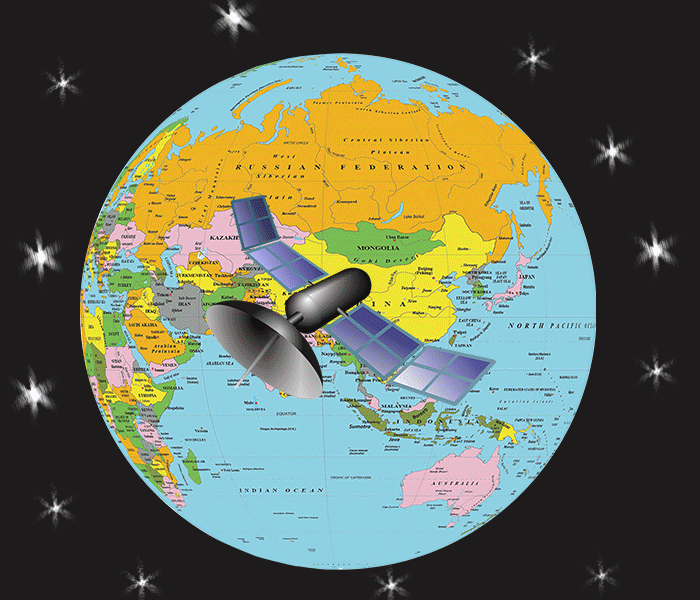
ఇది యానిమేటెడ్ స్పిన్నింగ్ గ్లోబ్. మీరు సున్నితంగా ఉండాలనుకుంటే, మలుపులను సున్నితంగా చేయడానికి మీకు మరిన్ని చిత్రాలు అవసరం. కళాకృతిని మెరుగుపరచడానికి ఇతర ప్రభావాలు మరియు లక్షణాలు జోడించబడ్డాయి. మీరు సృజనాత్మకతను పొందవచ్చు మరియు మీకు కావలసినదాన్ని జోడించవచ్చు.
చదవండి : ఫోటోషాప్లో కస్టమ్ షేప్ టూల్తో నమూనాను ఎలా సృష్టించాలి
ఇలస్ట్రేటర్లో 3డి ఆకారాన్ని ఎలా సృష్టించాలి?
ఇలస్ట్రేటర్లో, మీరు చాలా ఆకారాలను 3D చేయవచ్చు, కొన్ని సందర్భాల్లో మీరు కేవలం ప్రయోగాలు చేయాలి. మీకు 3D గోళం కావాలంటే, ఇలస్ట్రేటర్లో సర్కిల్ను సృష్టించి, దానిని సగానికి కట్ చేసి, ఎడమ వైపు తొలగించి, ఆపై 3D రొటేట్ ఎఫెక్ట్ని ఉపయోగించండి. మీరు 3D గోళానికి ఇతర ప్రభావాలను జోడించవచ్చు.
ఇలస్ట్రేటర్లో 3D కోన్ను ఎలా సృష్టించాలి?
ఇలస్ట్రేటర్లో 3D కోన్ని సృష్టించడం చాలా సులభం, కేవలం లైన్ సాధనాన్ని ఉపయోగించండి. ఒక గీతను గీయండి, ఆపై వెళ్ళండి ప్రభావం అప్పుడు 3D అప్పుడు తిప్పండి , ప్రివ్యూని క్లిక్ చేయండి మరియు మీరు లైన్ను 3D కోన్గా మార్చడాన్ని చూస్తారు. మీరు క్లిక్ చేయవచ్చు ఫైన్ మార్పులను మూసివేయడానికి మరియు నిర్ధారించడానికి














